Les canaux alpha sont un élément central dans la production médiatique, notamment lorsqu'il s'agit de créer des transparences et des superpositions dans des projets vidéo. Avec VEGAS Pro, tu disposes d'outils puissants pour travailler efficacement avec ces transparences. Ce guide explique comment utiliser, importer et exporter le canal alpha dans tes clips. Des conseils importants pour le montage et l'amélioration de tes projets ne manqueront pas non plus.
Principales conclusions
- Le canal alpha te permet de créer des transparences dans tes clips.
- Tu peux exporter des clips avec un canal alpha et les utiliser dans d'autres projets.
- Dans VEGAS Pro, tu peux effectuer différents réglages pour le canal alpha afin d'obtenir les résultats souhaités.
- Le canal alpha peut également être utilisé dans d'autres programmes, ce qui augmente ta flexibilité.
Guide étape par étape
Pour travailler efficacement avec le canal alpha dans VEGAS Pro, suis ces étapes :
Pour créer un clip avec un canal alpha, commence par glisser ton clip souhaité dans la timeline. Cela garantit que le clip a les propriétés nécessaires pour travailler avec le canal alpha.
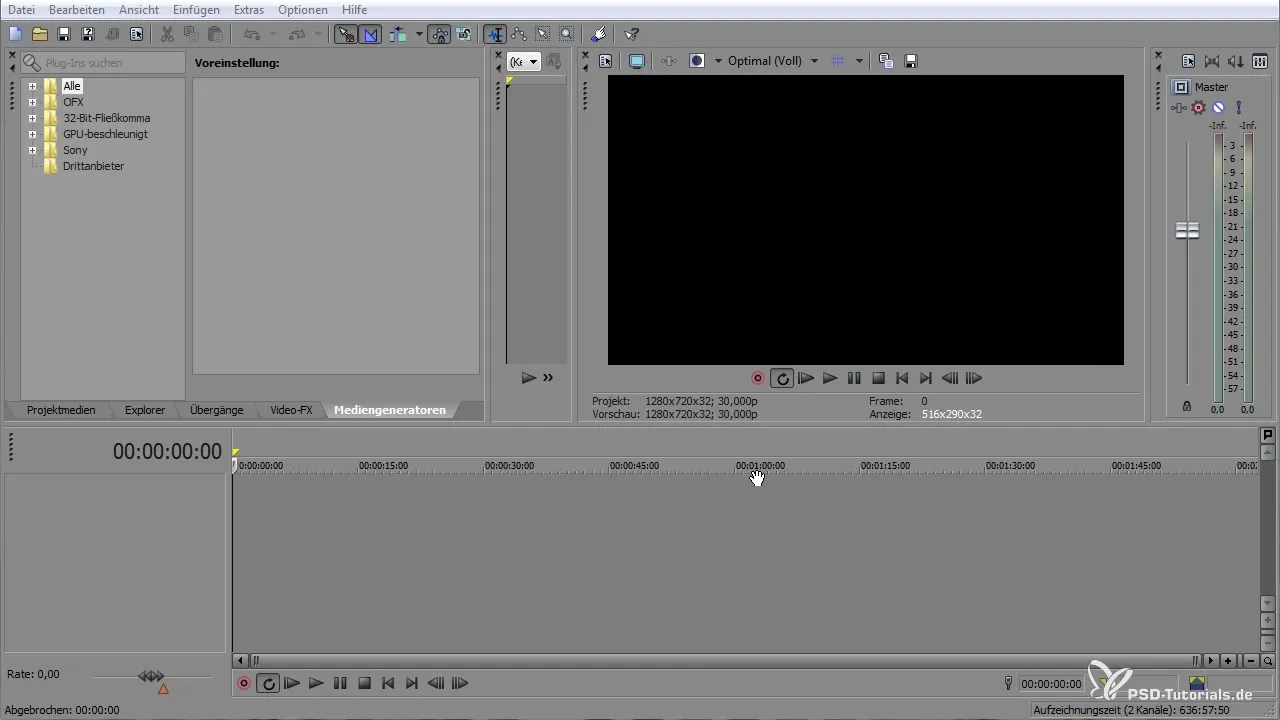
Tu peux activer le canal alpha en faisant un clic droit sur le clip et en sélectionnant « Propriétés ». Dans le menu, tu peux maintenant sélectionner le canal alpha et ajuster les options.
Pour utiliser le canal alpha efficacement, choisis l'option « Straight Unmatted » dans le menu déroulant. Cela garantit que les zones noires du clip deviennent transparentes.
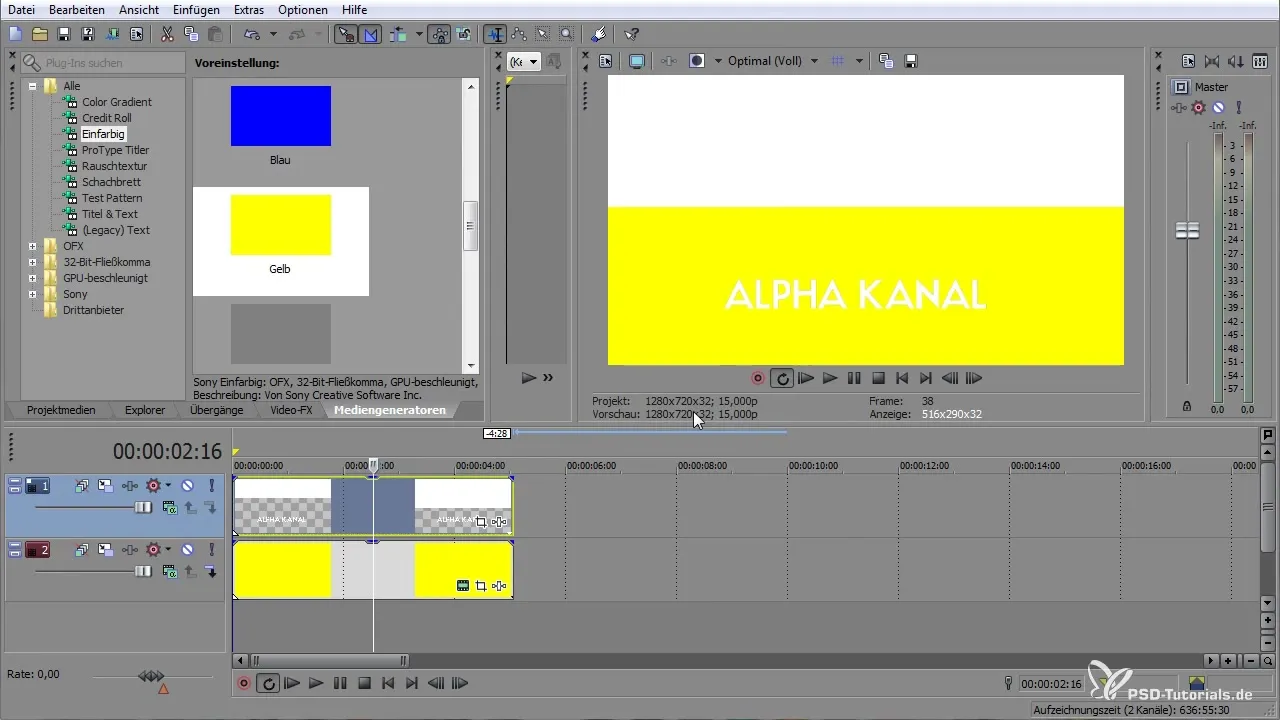
Si des bords noirs sont encore visibles après la sélection, retourne dans les propriétés et choisis « Full Multiplicative ». Cela permet de découper proprement les zones qui ne doivent plus être visibles.
Tu peux également créer des animations et les utiliser via le canal alpha en ajoutant d'autres clips. En ajoutant une couche supplémentaire, tu peux obtenir différents effets et ajuster la transparence en conséquence.
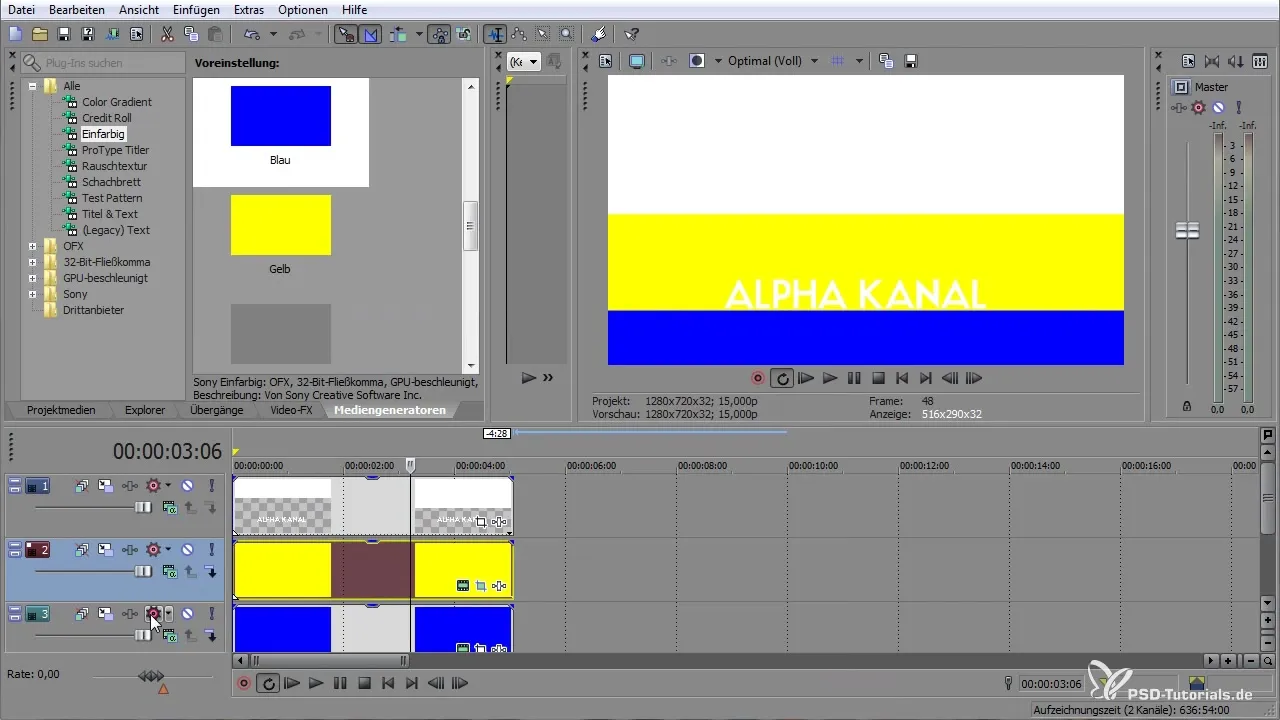
Si tu souhaites créer ta propre animation, tu peux utiliser la fonction « Pan et Crop » pour déterminer précisément la taille et la position de ton clip. Tu peux y placer des keyframes pour contrôler l'animation.
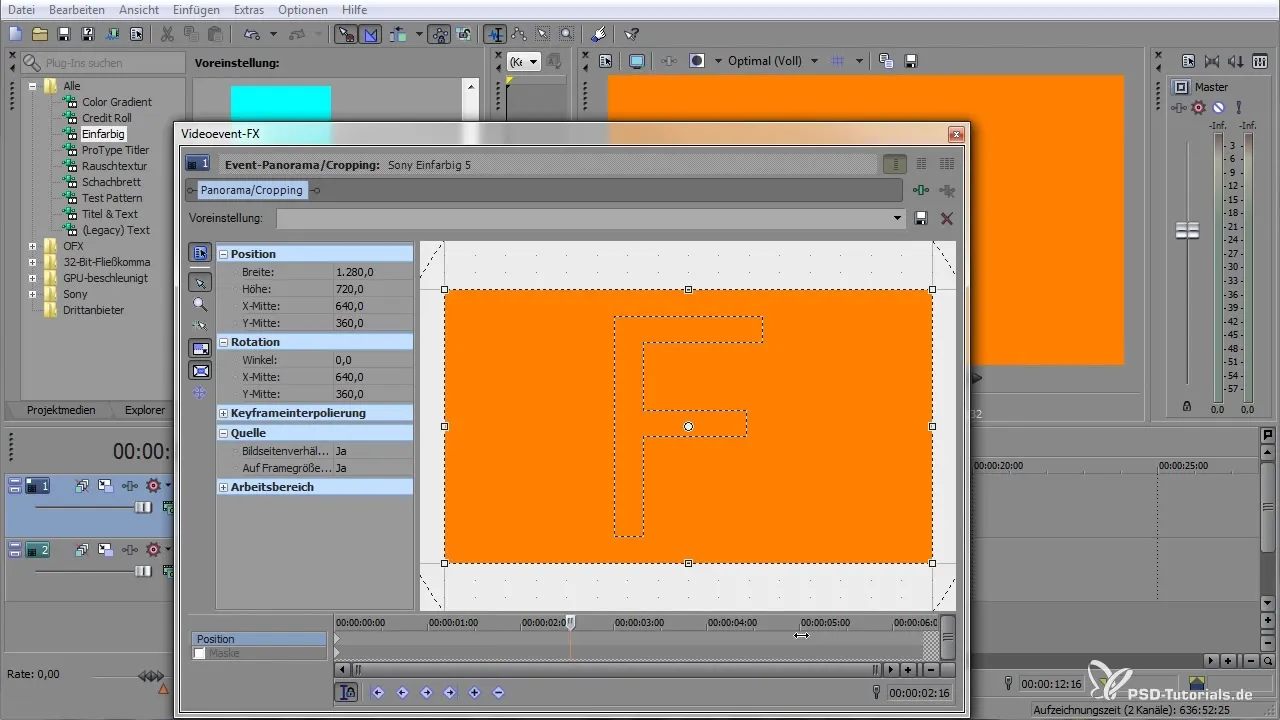
Après avoir effectué les réglages souhaités, tu peux rendre le clip. Choisis « Rendre sous » et assure-toi que le canal alpha est activé pour obtenir le format souhaité.
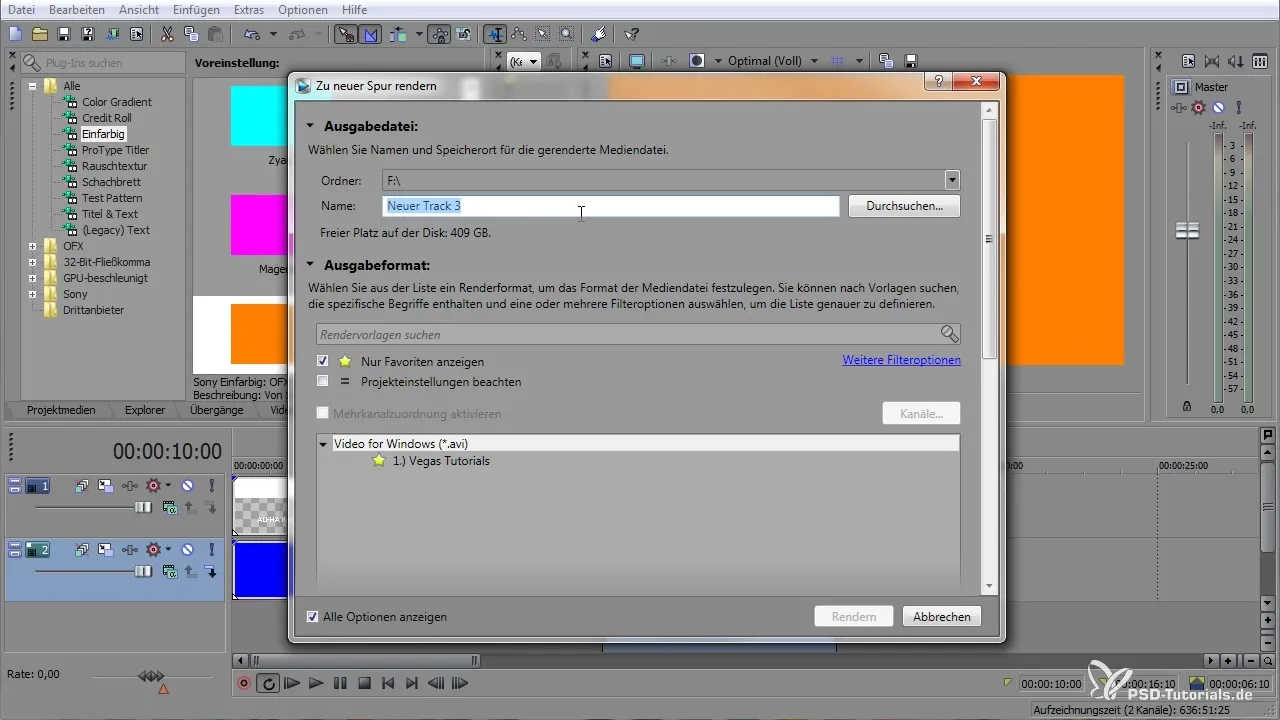
Veille à choisir des formats non compressés, car d'autres codecs peuvent ne pas prendre en charge le canal alpha. Assure-toi que « Audio » est désactivé si tu ne souhaites pas ajouter de piste audio.
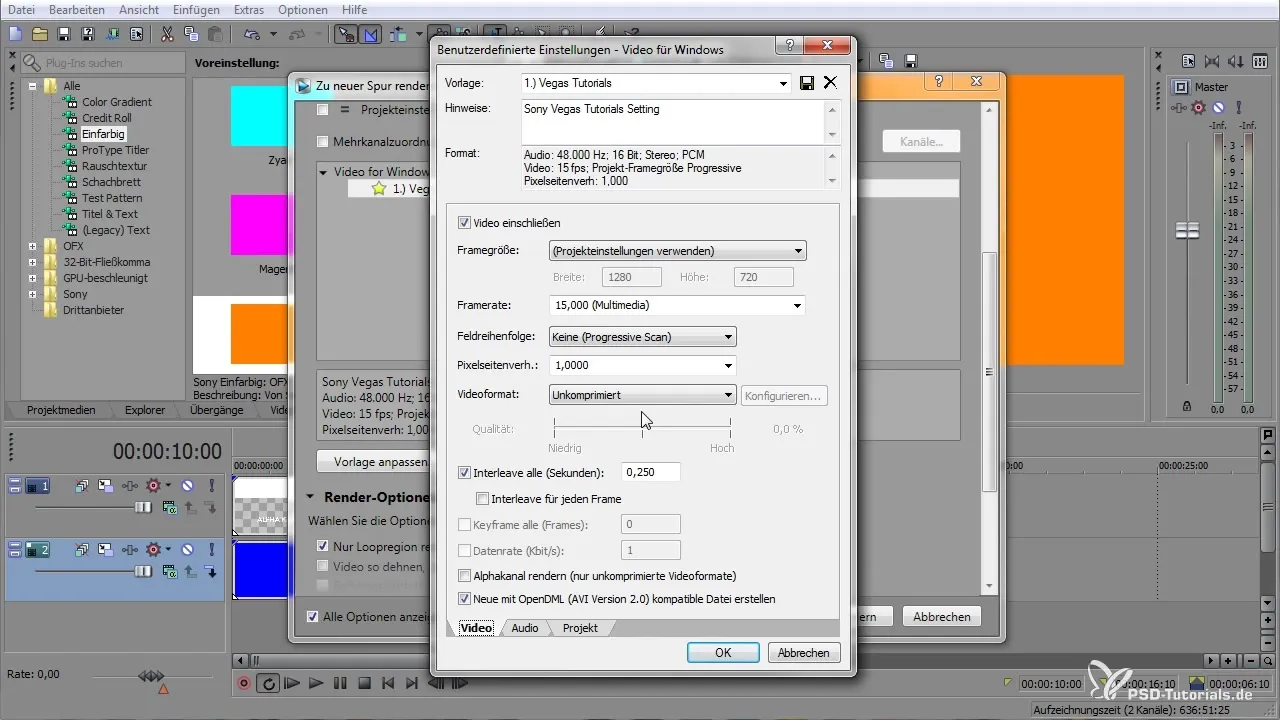
Une fois le processus de rendu terminé, fais glisser le fichier rendu de nouveau dans ton projet. Ici, tu as maintenant la possibilité d'ajuster les transparences et de t'assurer que tout ressemble à ce que tu souhaites.
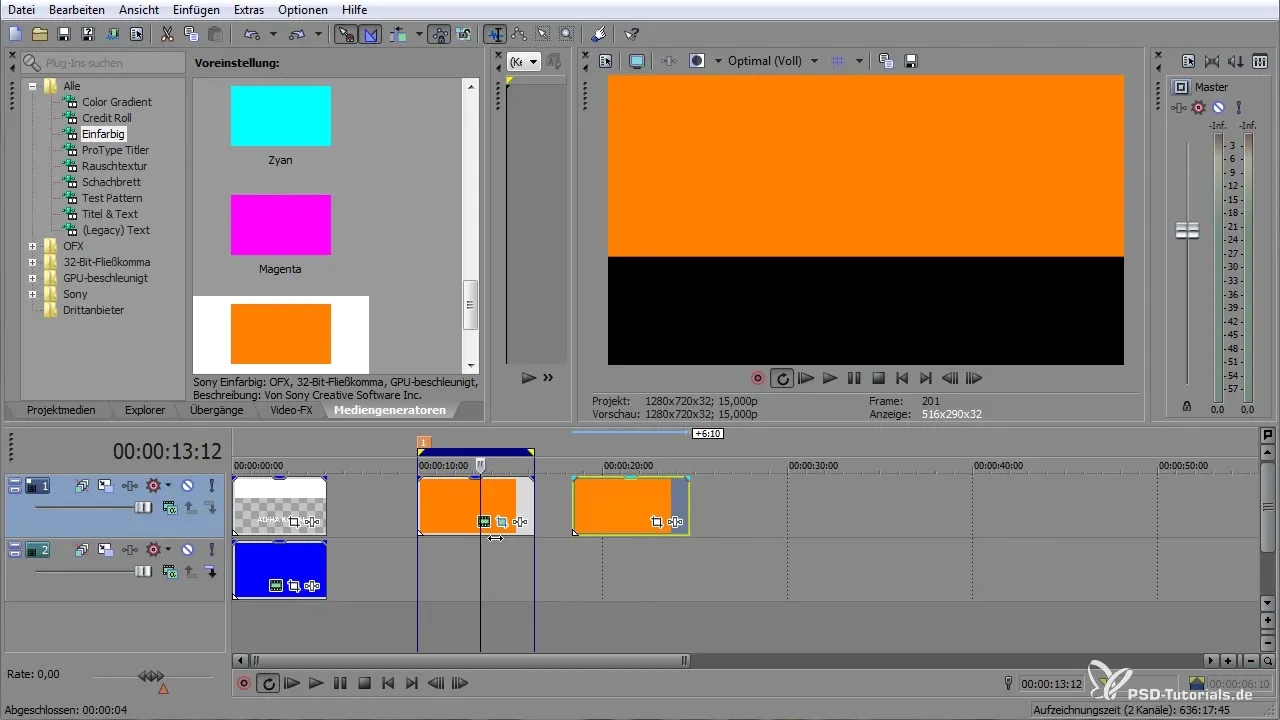
Pour créer un autre projet ou combiner plusieurs clips, tu peux réutiliser les canaux alpha déjà créés. Désactive les couches indésirables et rends à nouveau la zone nécessaire pour utiliser le canal alpha.
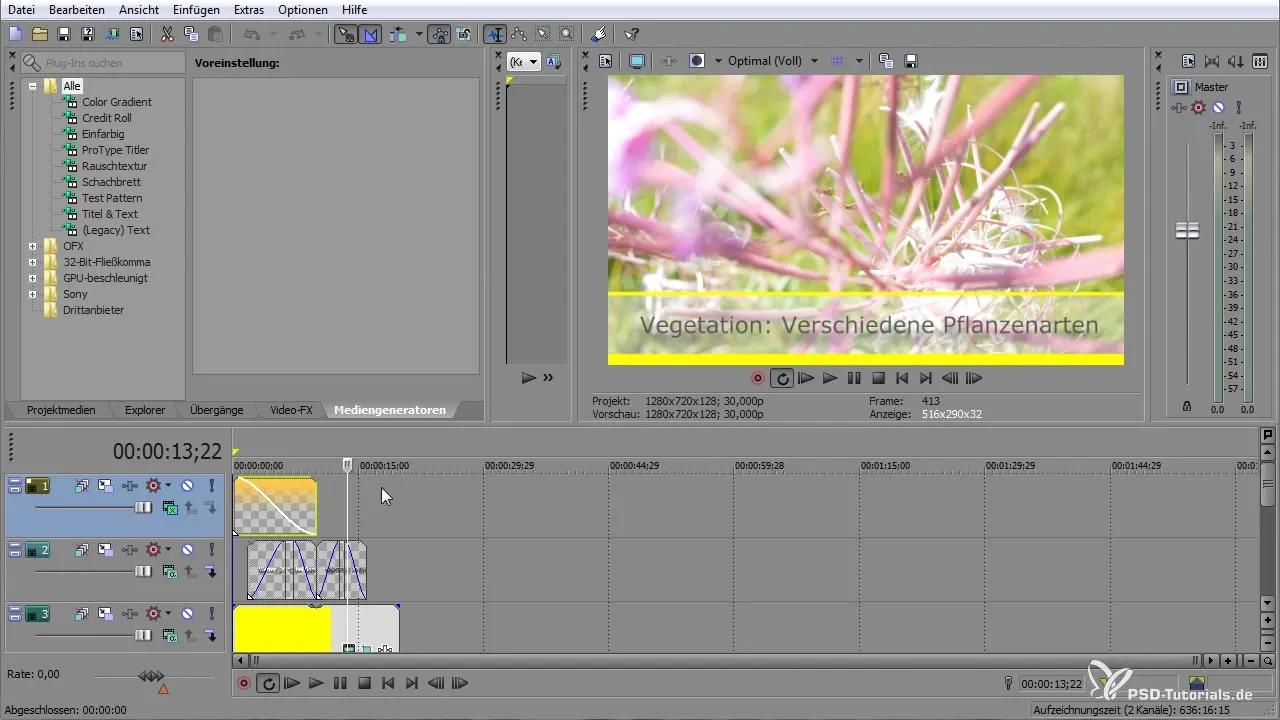
Si tu as travaillé avec la piste audio et que tu souhaites la supprimer, tu peux dissoudre le regroupement et simplement supprimer la couche audio pour faire de la place pour le nouveau clip.
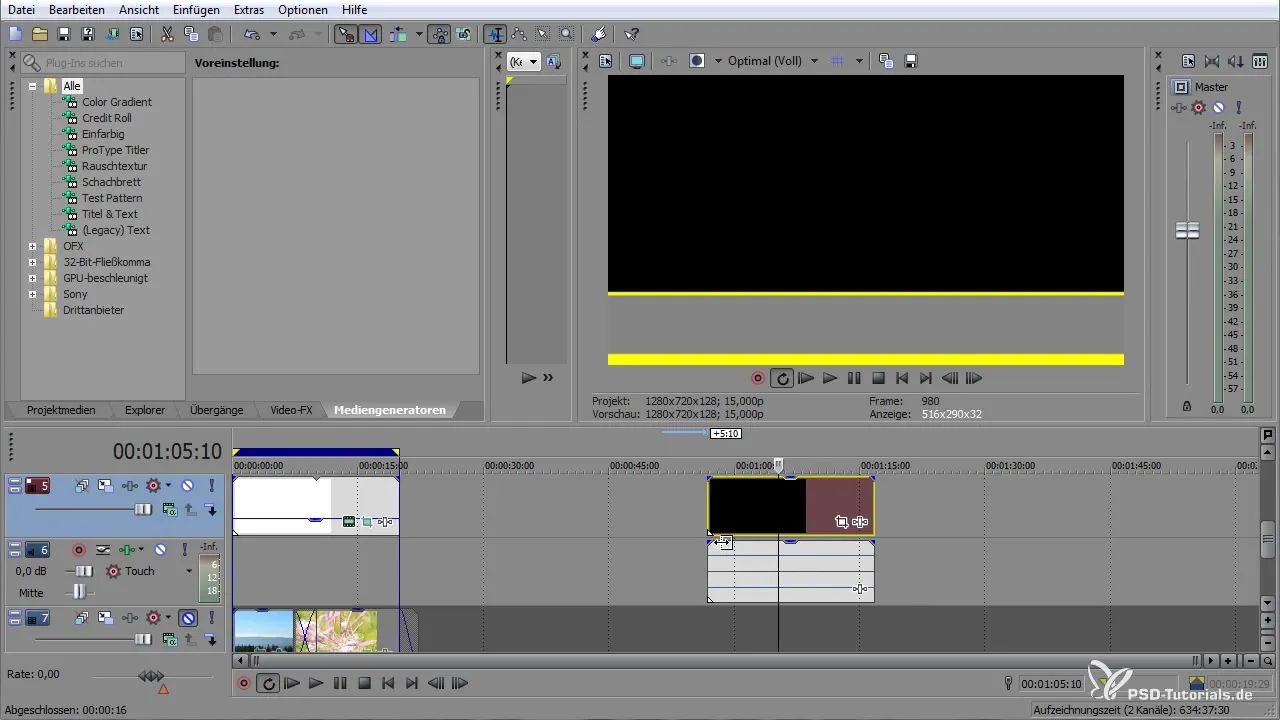
Après avoir ajouté ton clip, tu peux également ajuster les propriétés ici et t'assurer que tout correspond au canal alpha. Cela te permettra d'obtenir une transparence alpha appropriée et d'être créatif avec tes projets.
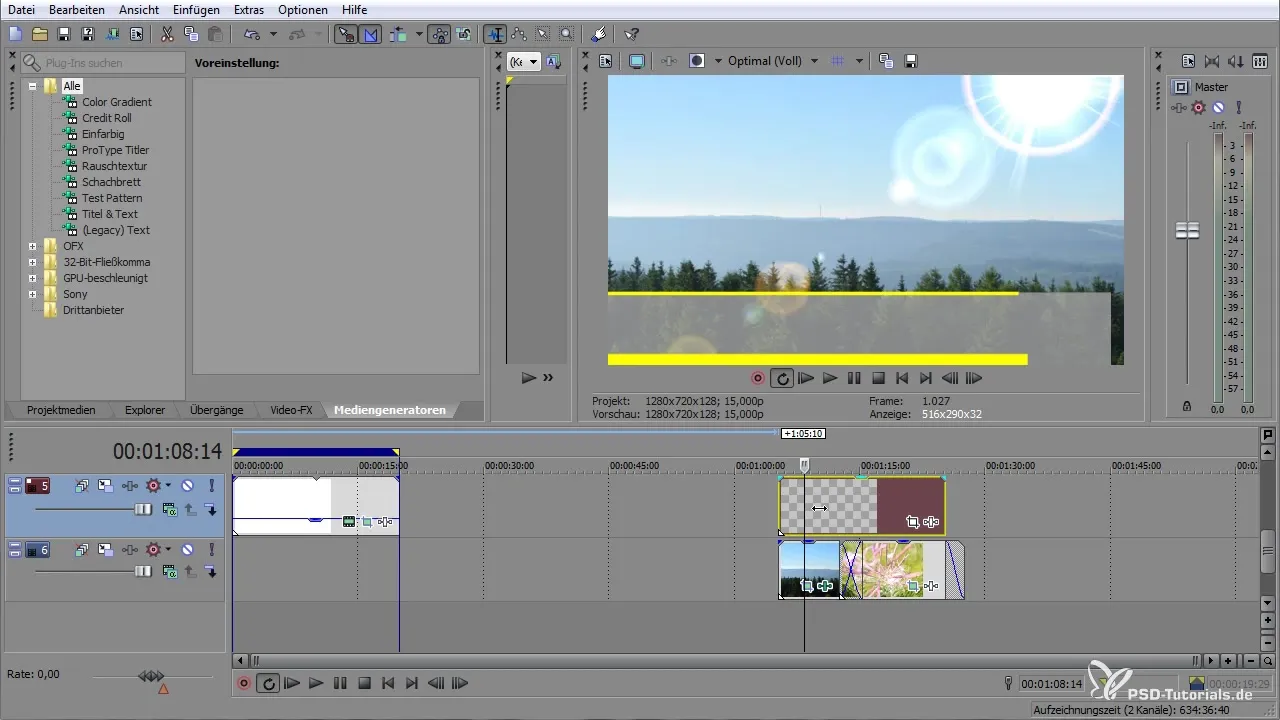
Avec ce guide, tu as toutes les étapes nécessaires pour travailler avec succès avec le canal alpha dans VEGAS Pro. Les possibilités sont vastes, et la flexibilité que cela t'apporte est énorme.
Résumé - Travailler avec le canal alpha dans VEGAS Pro
Le canal alpha dans VEGAS Pro te permet de créer et de modifier des transparences pouvant être réutilisées dans différents projets. Dans ce guide, tu as appris comment créer, ajuster et rendre des clips avec un canal alpha. De plus, tu as pu voir comment ajouter de nouvelles possibilités d'animation et des effets.


